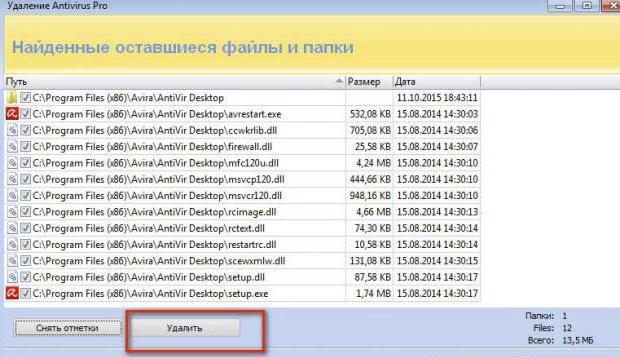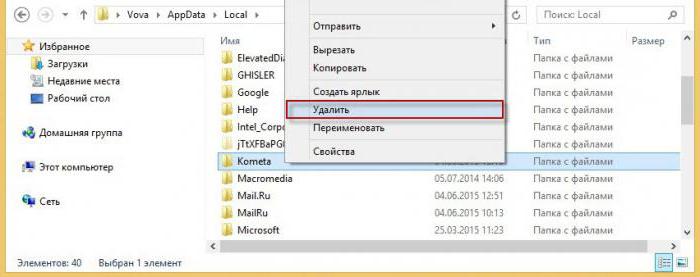Cinema Plus: Hogyan kell eltávolítani a számítógépet?
Egyes felhasználók szerint a Mozi eltávolításaPlus. Milyen alkalmazás ez? Mi bosszantja a felhasználókat annyira? Tényleg tudnod kell, hogyan lehet megszabadulni a segédprogramtól? A modern felhasználók nap mint nap számos programot dolgoznak fel. És nem mindegyik ártalmatlan - vannak vírusok, kémek és a böngészők eltérítői, és a hagyományos "hirdetők" is. Mindez károsítja az operációs rendszert. A Cinema Plus pedig rosszindulatú szoftvereknek tulajdonítható.

leírás
De mi ez? A Cinema Plus eltávolítása a számítógépről, később kitaláljuk. Először is, próbáljuk megérteni, mennyire veszélyes ez az alkalmazás.
A Cinema Plus olyan segédprogram, amelyen telepítésre kerülPC-vel és a processzort a munkájával töltődik be. Ez a "hirdető" és a böngésző egy személyben való eltérítése. Az alkalmazás folyamatosan megnyitja a hirdetési oldalakat, ami zavarja a normál internetes szörfözést. Hozzájárul a vírusok behatolásához az operációs rendszerbe. Egyes jelentések szerint a Cinema Plus ellopja az internetböngészőben tárolt és beírt adatokat. Ezért az alkalmazást el kell távolítani. De hogyan lehet eltávolítani a Cinema Plus-ot?
Az akciók röviden
Ez valójában könnyebb, mint amilyennek látszik. Még a kezdő felhasználó is megbirkózik a beállított feladattal.
Hogyan távolíthatók el a Cinema Plus 4.5 számítógépről? Ez megköveteli:
- Töltse ki a Cinema Plus által végrehajtott összes folyamatot.
- Megszabadulni a megfelelő alkalmazásból.
- Törölje a rosszindulatú programok böngészőit.
- Szkennelje a számítógépet a vírusok ellen. Ha megtalálta őket, távolítsa el őket. Ennek érdekében az antivírusoknak speciális gombjaik vannak.
- Tisztítsa meg a számítógép regiszterét.
Ez minden. Úgy tűnik, hogy nincsenek problémák. De a gyakorlatban a "Cinema Plus" nem olyan könnyű megszabadulni. A felhasználók gyakran panaszkodnak, hogy nem tudják lefordítani a tervet.
A folyamatok befejezése
Hogyan lehet eltávolítani a Cinema Plus programot? Kezdjük a nyílt folyamatok befejezésével. E lépés nélkül minden további manipuláció nem számít.

Tehát a felhasználónak:
- Nyomja meg a billentyűzetet (az operációs rendszer betöltve) Ctrl, Alt, Del.
- Kattintson a sorra a "Feladatkezelő" szavakkal.
- Nyissa meg a "Folyamatok" fület.
- Válassza ki az összes gyanús tranzakciót. Leggyakrabban említésre méltó a "Cinema Plus".
- Kattintson a "Vége folyamat" gombra.
- Fogadja meg a megjelenő figyelmeztetést.
Ha a folyamatok törlődnek, továbbhaladhat. Talán ez a legegyszerűbb lépés a rendelkezésre álló.
A program eltávolítása Windows 7 rendszeren
Hogyan távolíthatók el a Cinema Plus számítógépről? A következő lépés az alkalmazás eltávolítása. Tekintsük az eljárást a "Windows 7" példában. Ezt az operációs rendszert a felhasználók nagy része használja.
A cselekvés algoritmusa ebben az esetben a következő:
- Nyissa meg a Start menüt. A képernyő bal alsó sarkában található.
- Válassza a "Vezérlőpult" - "A program eltávolítása."
- Keresse meg és jelölje ki a Cinema Plus kurzort.
- Kattintson a PCM-re.
- A megjelenő menüben kattintson a "Törlés" sorra.
- A művelet befejezéséhez kövesse az eltávolító utasításait.
Néhány perc - és ez megtörtént.

A "Nyolc"
Hogyan távolíthatók el a Cinema Plus a Windows 8 rendszeren? Csak az azonos nevű alkalmazás eltávolításáról van szó. Végül is, minden más manipuláció hasonló módon fog megtörténni.
A Cinema Plus alkalmazás eltávolításának utasításai a következők:
- Mozgassa a kurzort a jobb felső sarokban és válassza a "Keresés" lehetőséget.
- Írja be a "Vezérlőpult" sorát.
- Keresse meg a szolgáltatást. Kattintson a keresési eredményre.
- Állítsa be a "Nagy ikonok" lehetőséget a "Nézet" részben.
- Válassza ki a "Programok és szolgáltatások" szolgáltatást.
- A kurzorral válassza ki a Cinema Plus programot.
- Kattintson a "Törlés" gombra.
Most maradt csak az, hogy kövesse a képernyőn megjelenő utasításokat. Néhány perc múlva a "Cinema Plus" majdnem teljesen eltávolításra kerül.
böngészők
A felhasználó találkozott az ADS-vel a Cinema Plus alkalmazással? Hogyan lehet törölni ezt a vírust? Gyakran előfordul, hogy a böngészőkben van előírva, ami az eltávolítás során nehézségekbe ütközik.
Vizsgáljuk meg az eltávolítási folyamatot a Chrome és a Mozilla példáján. Ez a két böngésző a legnépszerűbb a felhasználók körében.
A Chrome Cinema Plus programban ez így törlődik:
- Nyissa meg a böngészőt, és kattintson a jobb felső sarokban a gombon 3 ponttal.
- Kattintson a "További eszközök" elemre.
- Válassza a "Bővítmények" lehetőséget.
- Keresse meg a megjelenő ablakban a Cinema Plus programot és kattintson a kuka képére.
- Menjen a "Beállítások" - "Csoport indítása" pontra.
- Kattintson a "Hozzáadás" gombra.
- Adja meg a kezdőoldal címét.
Csak a változások mentése marad.

- Menjen a böngésző főmenüjébe. A címsor jobb oldalán található.
- Válassza a "Beállítások" - "Bővítmények" lehetőséget.
- Keresse meg a Cinema Plus programot, és kattintson a "Törlés" gombra.
- Lépjen a "Bázis" menüpontra a böngésző beállításai között.
- Állítsa be a kívánt címet a "Kezdőlap" mezőbe.
Valójában minden nem olyan nehéz, mint amilyennek látszik. De csak akkor, ha helyesen közelítjük meg a "Cinema Plus" eltávolításának problémáját.
Saját kezekkel
A fenti utasítások sem adnak 100% garanciát arra, hogy az alkalmazás eltávolításra kerül. Általában a kezével kell befejezni a műveletet.
Hogyan távolítható el a Cinema Plus kézzel? Ezen ajánlásoknak megfelelően a felhasználónak szüksége lesz:
- Menjen a "Sajátgép" pontra.
- Menj a C. meghajtóhoz.
- Nézd meg a programfájlokat.
- Jelölje ki a Cinema Plus mappát.
- Nyomja meg a Shift + Del gombot a billentyűzeten.
- Egyetértek a folyamattal.
- Kattintson a + + gombra.
- Írj regeditet a megjelenő sorban.
- Kattintson az "Enter" gombra.
- HKLM / szoftver megnyitása.
- Kattintson a Cinema Plus PCM-re, és válassza a "Delete" (Törlés) lehetőséget.
Most biztosan kijelenthetjük, hogy az alkalmazás, amely retteg minket, törölt. A megelőzés érdekében javasoljuk, hogy törölje a rendszerleíró adatbázist, és ellenőrizze a számítógépen a vírusokat.
Az ellenőrzésekről és a nyilvántartásról
Hogyan lehet eltávolítani a Cinema Plus programot? A kérdésre adott válasz nem okoz több problémát. A rendszerleíró adatbázis tisztításához a legjobb a CCleaner program használata. A vírusok szkennereként bármilyen vírusirtó rendszer és a SpyHunter 4 segédprogram alkalmas.

A CCleaner használatával csökken a futás, majd afelváltva rákattint az "Elemzés" és a "Tisztítás" gombra. A SpyHunter futása során a felhasználónak be kell kattintania a "Beolvasás" -ra és várnia kell. A folyamat befejezése után a felhasználó felajánlja a potenciálisan veszélyes objektumok eltávolítását vagy karanténba helyezését. Hasonlóképpen a PC lefuttatja az anti-vírust.